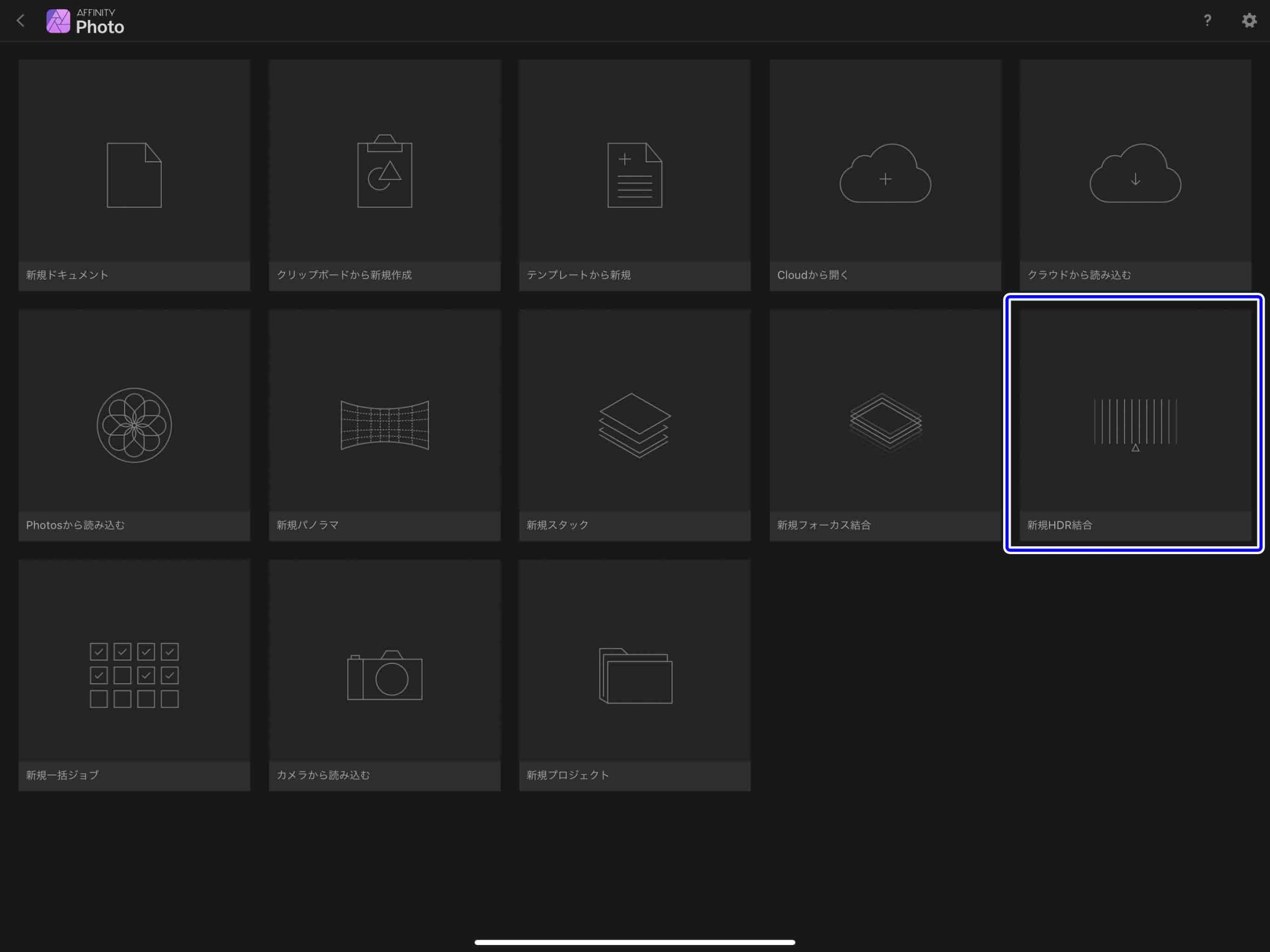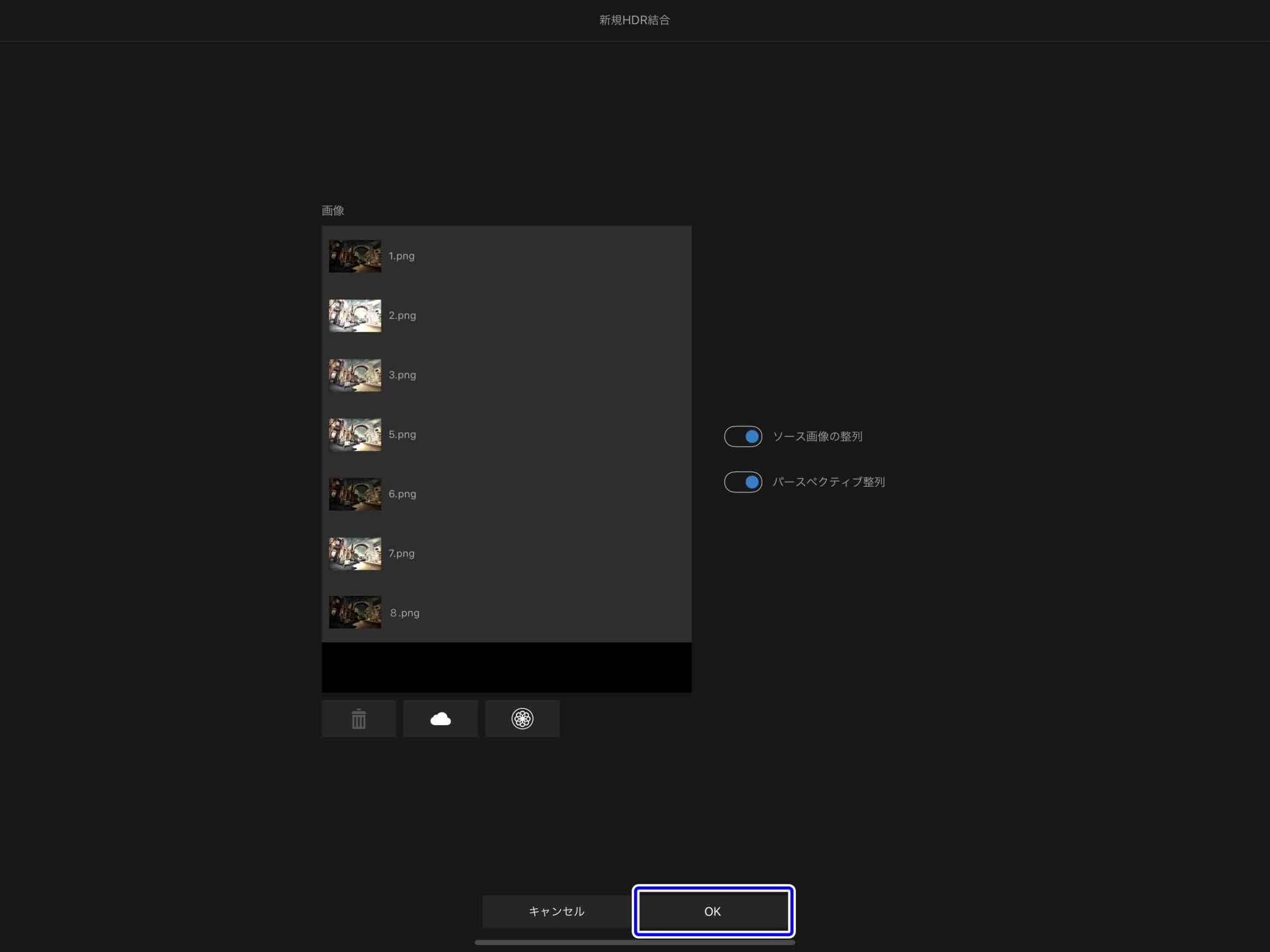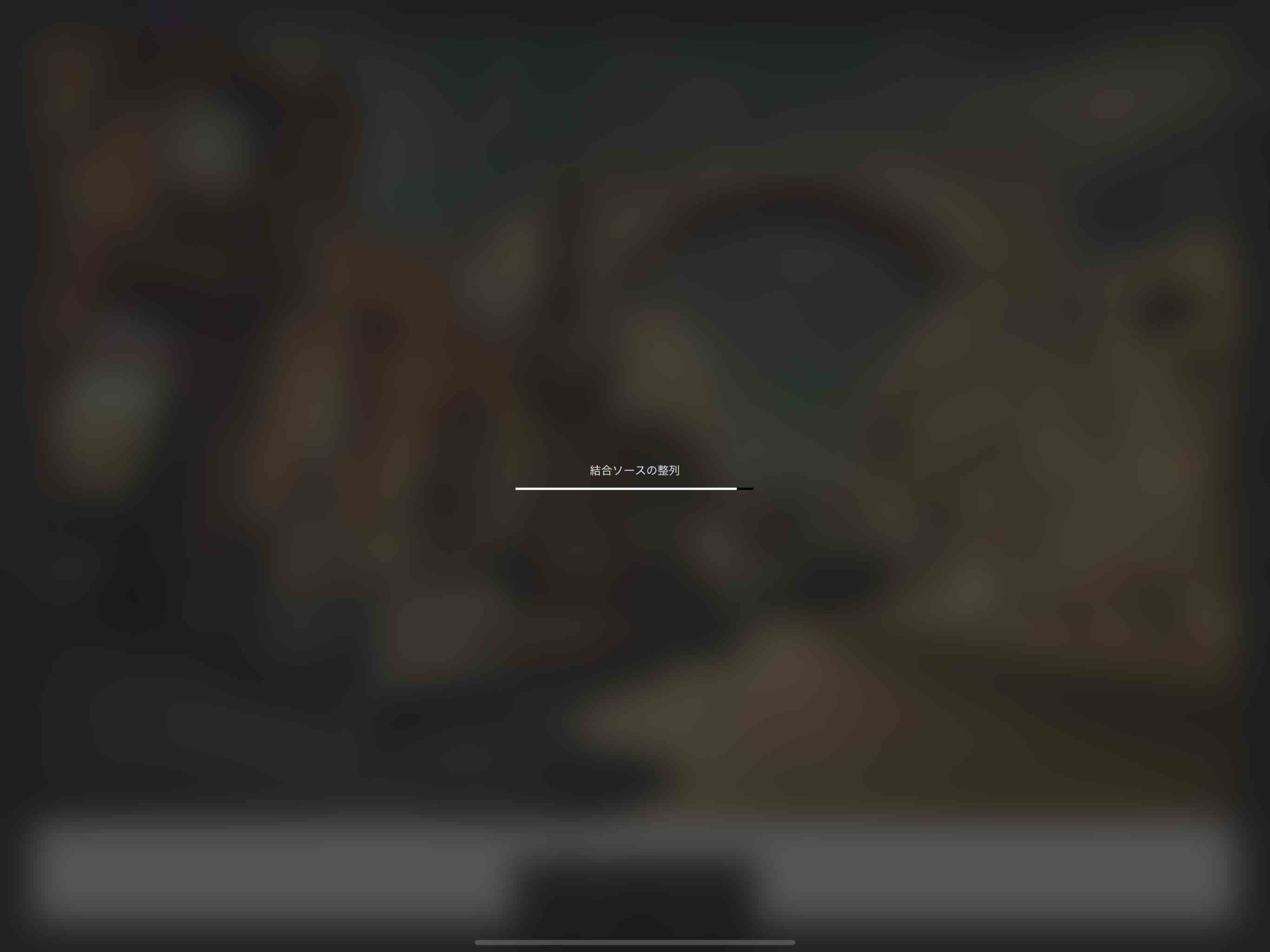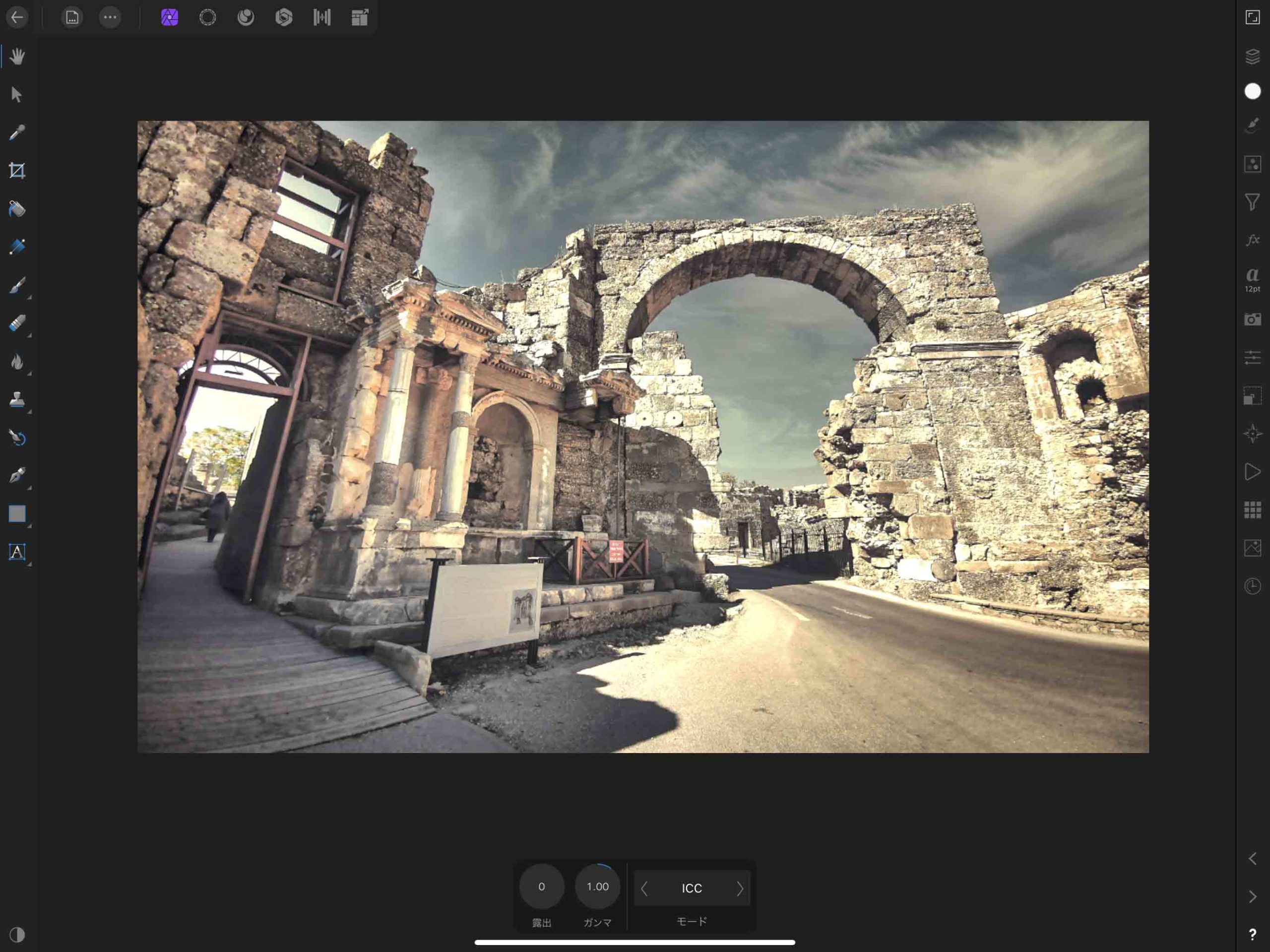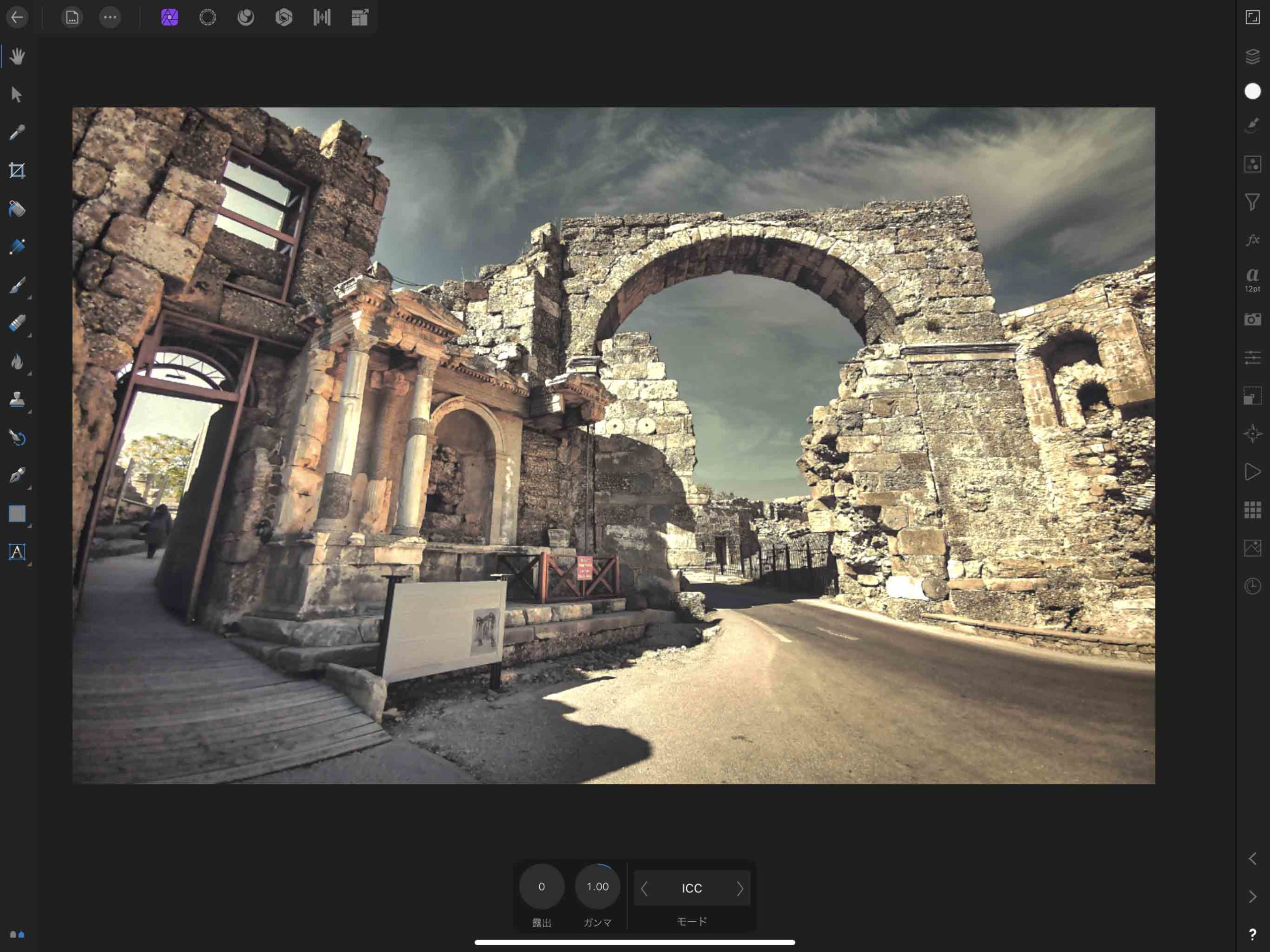複数の写真を組み合わせて合成する手法のひとつに「HDRーハイダイナミックレンジー」があります。
今まではPhotoshopなどのPCで画像編集ソフトを使ってHDR写真を合成するのが当たり前でしたが、今はiPadのアプリ「Affinity Photo」さえあれば簡単にHDR写真を合成することができます。
HDRとは
ハイダイナミックレンジ合成(ハイダイナミックレンジごうせい、英語:High-dynamic-range rendering、略称:HDR)、とは、通常の写真技法に比べてより幅広いダイナミックレンジを表現するための写真技法の一種。
Wikipediaより引用
今回はAffinity PhotoでHDR合成した写真を作成する方法について紹介したいと思います。
写真のテクスチャ感がくっきりと感じ取れるような合成をしたい方は是非試してみてください。
Affinity PhotoでHDR写真を作成する手順
HDR写真を作成するには同じ角度から撮影した複数の写真を用意する必要があります。
同じ角度からそれぞれ露光量やピントなどが違う写真を合成することで、全ての範囲がくっきりと写っているような写真に仕上げることが出来るのがHDR合成だからですね。
HDR写真を作成
ウェルカムスクリーンから「新規HDR写真を合成」をタップします。
それぞれの写真を組み合わせて合成し、全体的に質感がくっきりとしたHDR写真を作成していきます。
素材となる写真を合成
準備した7枚の写真を選びドラッグします。
このそれぞれの写真を元に合成してHDR合成写真が作成されます。
「ソース画像の整列」と「パースペクティブ整列」をONに設定すると画像のズレやパースのズレを綺麗に揃えてくれます。
OKをタップしてHDR合成を開始します。
合成にしばらくかかることもありますが、10秒程度で合成が完了します。
合成完了
数秒待つと合成が完了します。
この状態でもクッキリとした感じの写真ができますが、画面下のポップアップにある露光やガンマなどを適宜調整します。
画像を色調補正して完成
HDR合成が完了すると普通の合成が可能になります。
色調補正レイヤーなどで細かい調整をしました。
現像ペルソナやトーンマッピングペルソナなどで加工するのもオススメですね。
まとめ
今回はAffinityPhotoのHDR合成でクッキリとした写真を作成する手順について紹介しました。
同じ角度で複数の設定で撮影した写真を合成して、テクスチャ感のクッキリした写真を作成したい場合は是非ぜひチャレンジしてみてください。